Réglages de l’enregistrement d’actif k2 – Grass Valley EDIUS Pro v.7.7 Manuel d'utilisation
Page 457
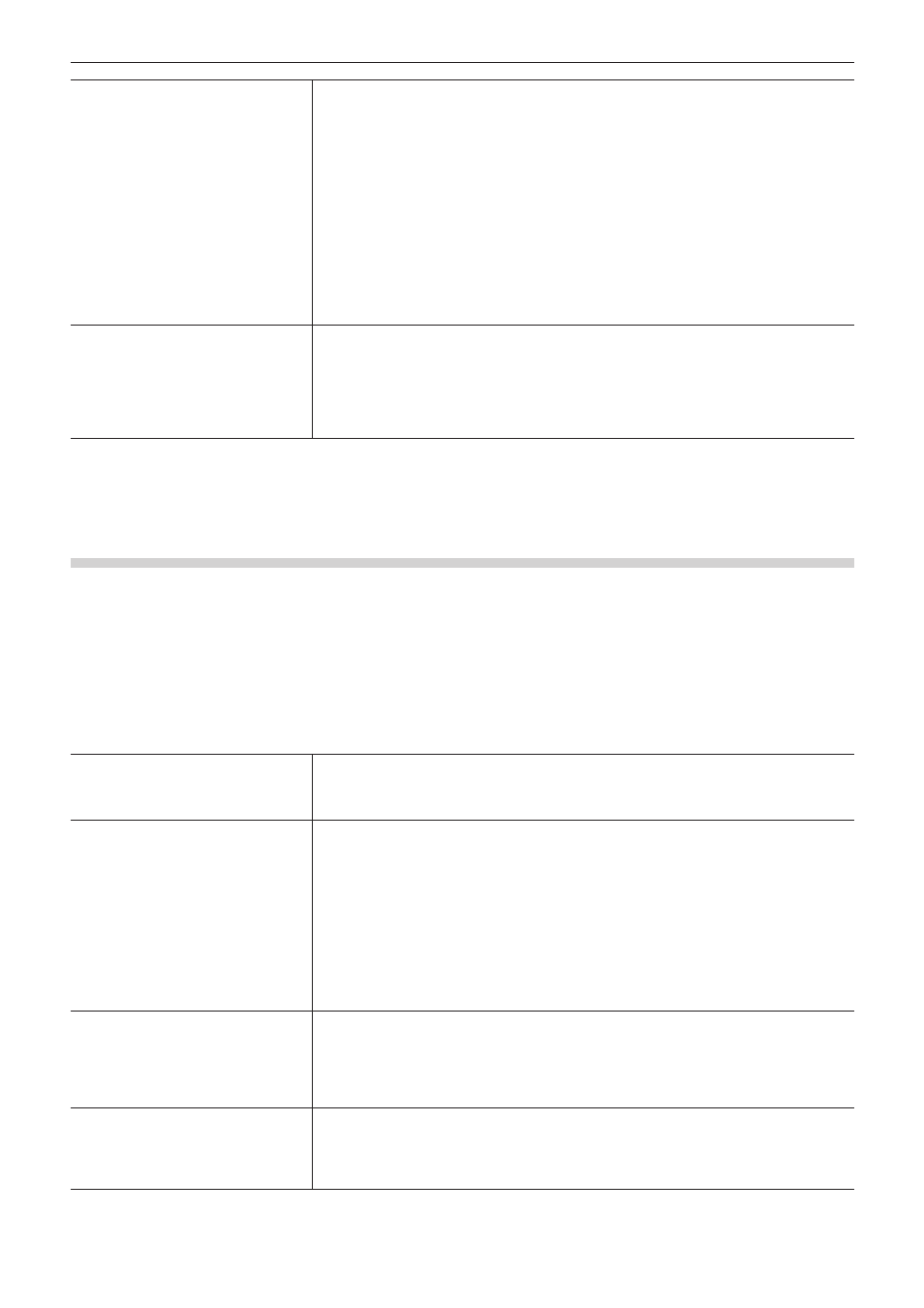
Chapitre 11 Interaction avec GV STRATUS — Fonction d’interaction avec GV STRATUS
457
[Video Settings]
[Video Settings] s’affiche en fonction de l’exportateur sélectionné dans [Video Encoder to be
used].
f
Exportateur [K2 DV Clip]
« Paramètres vidéo - DV » (w page 466)
f
Exportateur [K2 AVCIntra Clip]
« Paramètres vidéo - AVCIntra » (w page 467)
f
Exportateur [K2 D10 Clip]
« Paramètres vidéo - D10 » (w page 466)
f
Exportateur [K2 MPEG2 Clip]
« Paramètres vidéo - MPEG2 » (w page 467)
f
Exportateur [K2 DNxHD Clip]
« Paramètres vidéo—DNxHD » (w page 467)
f
Exportateur [K2 AVCHD Clip]
« Paramètres vidéo—AVCHD » (w page 467)
[Audio Settings]
[Channels]
Sélectionnez le nombre de canaux audio que vous souhaitez exporter dans la liste.
[Quantization Bit Rate]
Sélectionnez un débit binaire de quantification audio dans la liste.
[Ch 1&2] - [Ch 15&16]
Sélectionnez le canal de sortie du train de bits lorsque vous délivrez en sortie de l’audio en
conservant le train de bits audio.
4)
Cliquez sur [OK].
f
Vous pouvez continuer à configurer d’autres éléments en cliquant sur [Appliquer].
Réglages de l’enregistrement d’actif K2
Vous pouvez configurer le serveur K2 Media par défaut et le comportement lors de l’exportation d’un clip à partir de EDIUS dans le serveur
K2 Media.
1)
Cliquez sur [Paramètres] dans la barre de menu, puis cliquez sur [Paramètres utilisateur].
2)
Cliquez sur l’arborescence [Source], puis cliquez sur [Enregistrer l'élément K2].
3)
Configurez chaque élément.
[Serveur de destination]
Cliquez sur la liste pour afficher la liste des serveurs K2 Media de la destination de connexion.
« Paramètres du serveur K2 (SAN) » (w page 455)
Sélectionnez le serveur K2 Media par défaut lors du transfert de clips dans le serveur K2
Media.
[Dossier de destination]
[Chemin de destination]
Affichez le chemin de la destination d’export.
Les réglages effectués dans [Dossier de base] et [Créer un dossier] sont appliqués.
[Dossier de base]
Sélectionnez le bac qui sera la base de la destination d’exportation à partir de la liste.
[Créer un dossier]
Cochez cet élément pour ajouter un bac à un emplacement sélectionné dans [Dossier de
base].
Sélectionnez un des noms de bac à partir de la liste [Modèle] qui inclut les noms comprenant
[{Nom d'utilisateur}]/[{Date}]/[{Nom du projet}]/[{Personnaliser}] dans différentes combinaisons.
Si vous sélectionnez [{Personnaliser}], insérez les caractères de votre choix dans
[Personnalisé].
[Préfix du nom du clip]
Configurez le préfixe à ajouter aux noms de clip.
Sélectionnez un des préfixes à partir de la liste [Modèle] qui inclut les noms comprenant [{Nom
d'utilisateur}]/[{Date}]/[{Nom du projet}]/[{Personnaliser}] dans différentes combinaisons. Si
vous sélectionnez [{Personnaliser}], insérez les caractères de votre choix dans [Personnalisé].
Si un préfixe n’est pas nécessaire, sélectionnez [{Personnaliser}] et laissez [Personnalisé]
vierge.
[Enregistrer les clips sélectionnés en
tant que programme K2]
Cochez cet élément pour enregistrer les clips dans le même format comme un clip au format
de programme K2 unique dans le bac sur le serveur K2 Media lors de la sélection et de
l’exportation de plusieurs clips.
(Ceci n’est valide que lorsque la fréquence d’images et l’ordre des champs de tous les clips
sont les mêmes.)